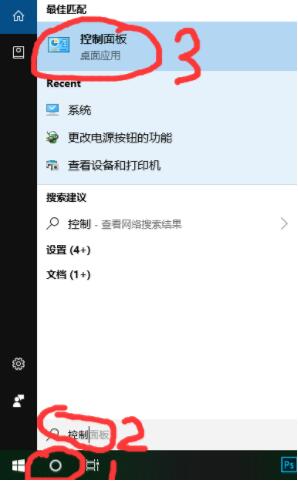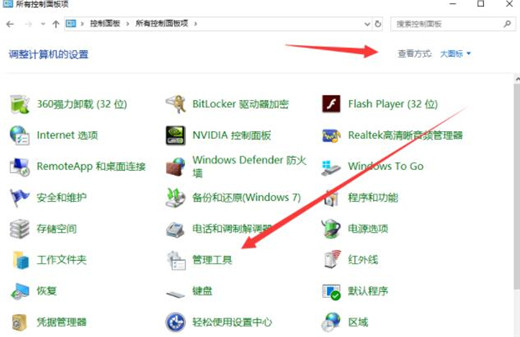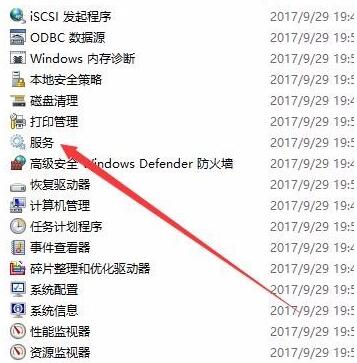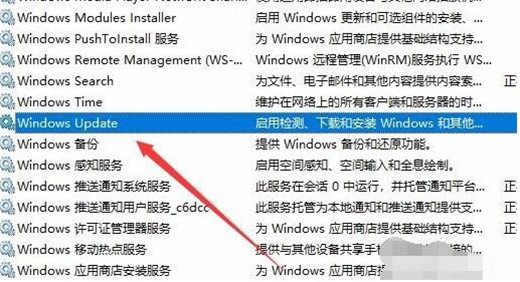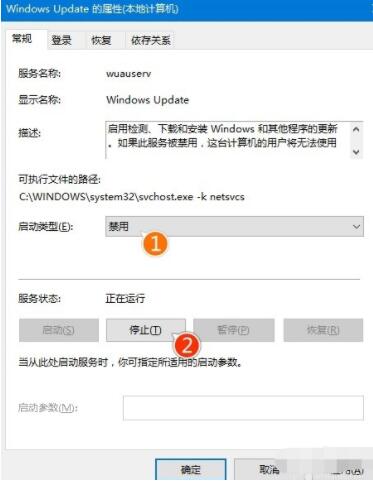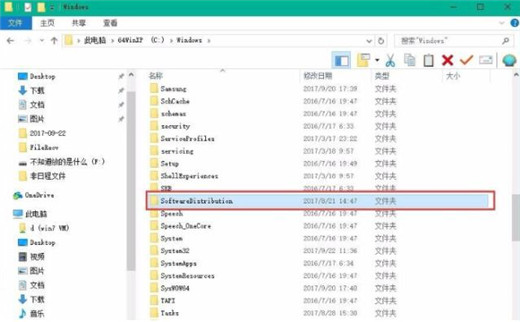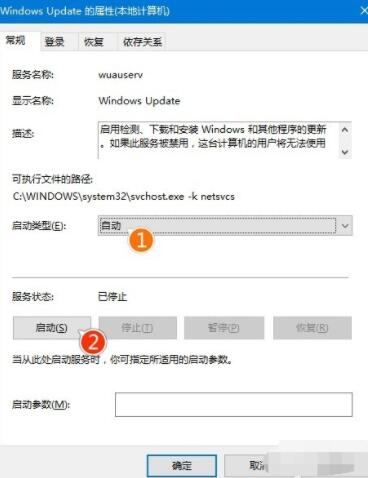系统更新过程是在添加或是完善的一个过程,很多不经意间的操作导致win10系统更新时卡住怎么办呢?下面小编为大家介绍下win10系统更新卡住的解决方法,希望可以帮助到大家。
1、点击桌面左下角的搜索,然后搜索控制面板并点击
win10电脑图解1
2、然后在控制面板界面中将右上角的“查看方式”改为大图标,选择“管理工具”,如下图所示
win10更新卡住电脑图解2
3、然后在工具列表中点击“服务”一项
更新电脑图解3
4、接着点击Windows Update服务项
win10电脑图解4
5、我们将“启动类型”设置为“禁用”服务状态改为停止,最后点击确定按钮。再次点击更新按钮就可以正常更新Win10了。
更新电脑图解5
6、重命名C:\Windows\SoftwareDistribution文件夹为SDfolder
更新电脑图解6
7、重命名完成后按照上面的步骤重新启动Windows Update服务(调整启动类型并开启服务),现在重新点击更新试试吧
win10更新卡住电脑图解7
以上就是win10更新卡住的解决方法了,现在可以更新了吗?